
时间:2021-02-16 06:10:21 来源:www.win10xitong.com 作者:win10
许多用户在使用win10系统的时候都遇到了win10电脑腾讯会议无法使用摄像头的问题,而且如果遇到win10电脑腾讯会议无法使用摄像头的问题又对电脑接触的时间不长,那就不知道该怎么解决了。我们来看看怎么解决win10电脑腾讯会议无法使用摄像头问题,小编今天解决的方法是这样:1、首先打开腾讯会议,点击【头像】一下。2、进入下图所示的页面,点击爱纯净www.aichunjing.com红框标注中的【设置】选项就搞定了。下面根据截图,我们一步一步的来学习win10电脑腾讯会议无法使用摄像头的详细解决措施。
腾讯会议不能用摄像头怎么办?
第一步:首先打开腾讯大会,点击【头像】。
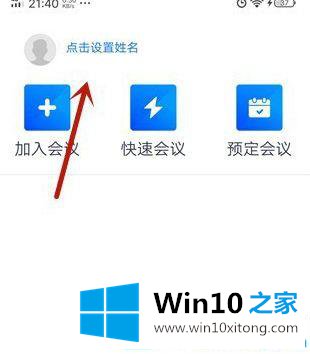
第二步:进入下图页面,点击win 10 Home www.aichunjing.com红框中的【设置】选项。
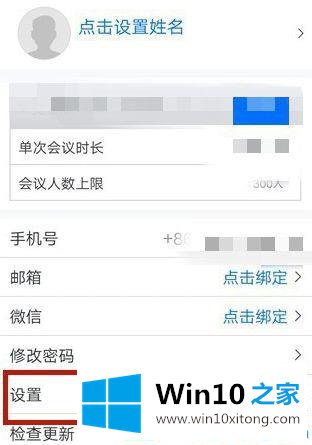
第三步:打开设置页面,点击【常规设置】选项。
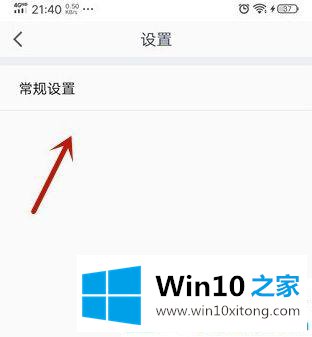
第四步:进入一般设置界面,点击【加入俱乐部后启动摄像头】后面的按钮,使其打开。
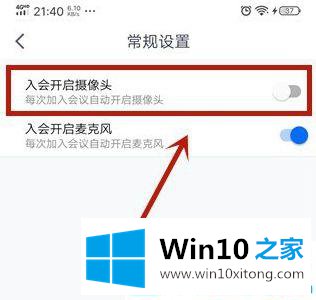
第五步:现在我们看到加入会议时,摄像头按钮已经显示为蓝色,现在我们可以在重新进入会议时自动打开摄像头。
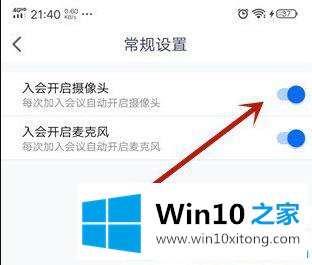
关于腾讯会议,我们不能打开摄像头,打开视频,没有图片在这里介绍你。更多win10系统教程聚焦Win10 Home官网。
最后小编想说,win10电脑腾讯会议无法使用摄像头的详细解决措施非常简单,只需要一步一步的按照上面的方法去做,就可以解决了,关注本站,获取更多有用的内容。